将存储分配给整个机箱:Quick Setup (Web)
需要在 Oracle ILOM 中具有 Admin (a) 角色,才能修改 SAS 区域划分属性。
在执行此 "Quick Setup" 过程以分配区域划分之前,必须在 Oracle ILOM 中启用 "SAS Zoning"。有关说明,请参见Access and Enable Sun Blade Zone Manager。
- 要在 Web 界面中访问 "Sun Blade Zone Manager Settings" 页面,请单击 "System Management" > "SAS Zoning"。
- 在 "Sun Blade Zone Manager" 部分,单击 "Quick Setup" 按钮。
此时将显示一条警告消息。
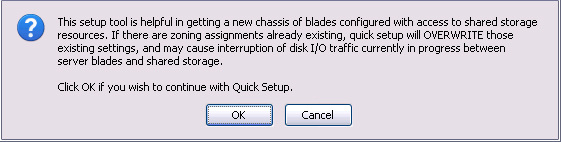
- 要覆盖现有区域划分分配,请单击 "OK"。
此时将显示 "Quick Setup" 屏幕。
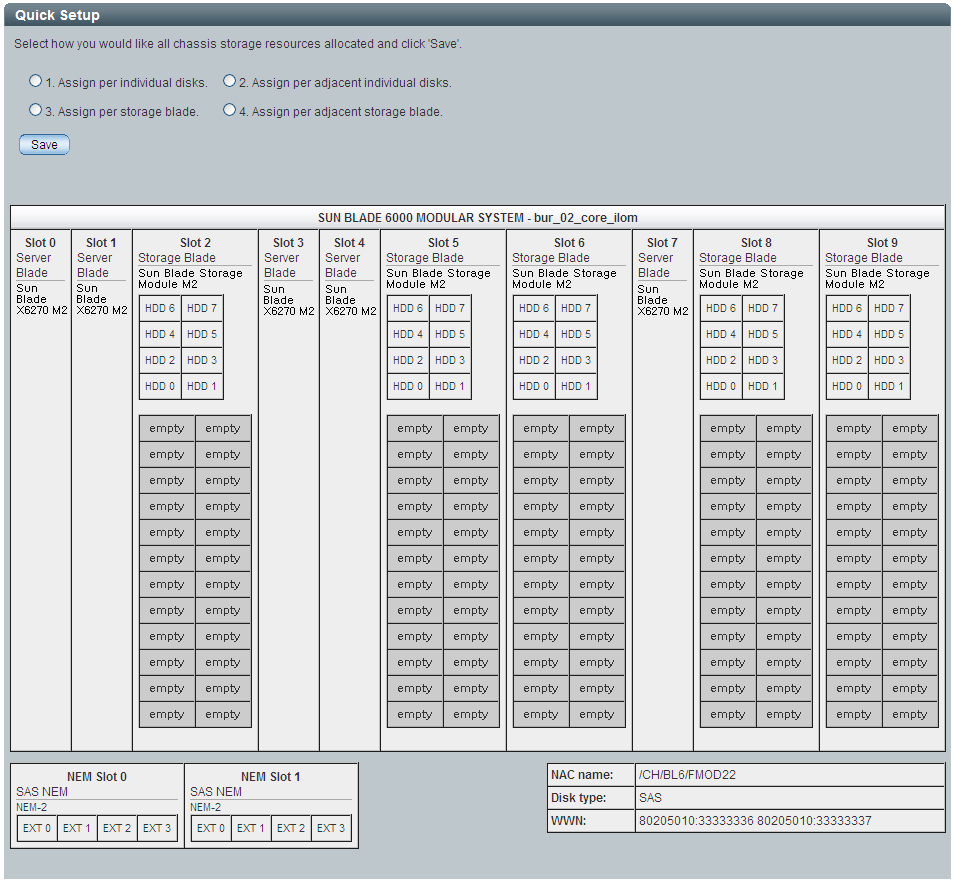
注 - 当前未在机箱中安装 HDD 的任何 HDD 机箱插槽均标记为 "empty"。"Quick Setup" 存储分配中不包含空的 HDD 机箱插槽。 - 要指明您希望如何分配机箱存储资源,请选择 "Quick Setup" 选项之一。
有关每个 "Quick Setup" 选项的说明,请参见Whole Chassis Setup: Quick Setup。
选择一个 "Quick Setup" 选项后,Sun Blade Zone Manager 会以颜色编码形式显示 CPU 刀片服务器与安装在存储刀片服务器上的存储设备 (HDD) 之间的区域划分分配。虽然 Sun Blade Zone Manager 可显示 NEM0 和 NEM1 外部 SAS 连接,但并不支持这些连接。
注 - 单击 "Save" 按钮后,才能保存机箱存储分配。 - 要保存 "Quick Setup" 机箱存储分配,请单击 "Save"。
- 要备份新保存的刀片存储组分配,请参见Backing Up and Recovering SAS-2 Zoning Assignments。